上一篇
浏览器设置 新手必看:如何设置默认浏览器操作步骤详解
- 问答
- 2025-08-30 16:33:27
- 2
【小技巧大用处】2025年最新版浏览器设置指南来了!手把手教你搞定默认浏览器设置 🌟
嘿朋友们!最近有没有发现电脑老是自动用不习惯的浏览器打开链接?特别是2025年8月微软更新了Windows系统后,很多小伙伴突然发现默认浏览器又被重置了,别急,今天就用最直白的方式教你如何一招搞定!
▌Windows系统这样设置(以2025年最新Win11为例)
- 直接按键盘上的【Win+I】组合键召唤设置界面
- 选择「应用」→ 点左侧「默认应用」
- 在搜索框输入你想设置的浏览器名称(比如Chrome/Edge/火狐)
- 点击该浏览器图标,会看到「.html」「.https」等格式选项
- 逐个点选并确认切换即可(嫌麻烦的直接点击「设为默认」按钮)
✨贴心提示:如果遇到系统阻止修改,记得先去卸载预装浏览器的最新更新包哦!
▌Mac用户看这里(macOS Sonoma及以上版本)
- 点击屏幕左上角的「🍎图标」→「系统设置」
- 选择「桌面与程序坞」→ 下拉找到「默认网页浏览器」
- 从下拉菜单中挑选你常用的浏览器就搞定啦
⚠️重要提醒:
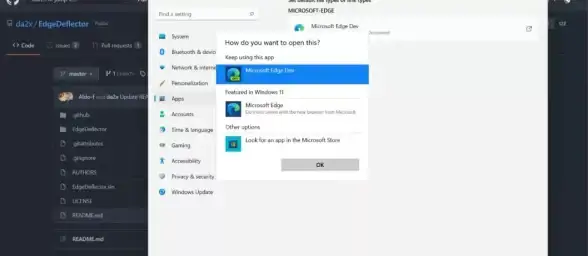
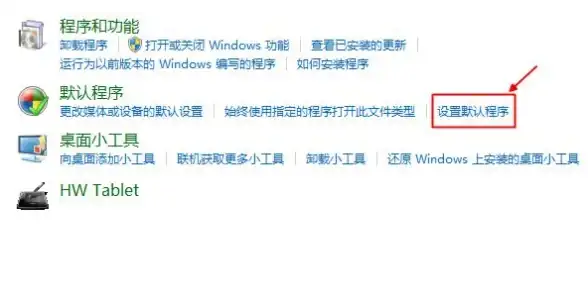
- 操作前务必先安装好目标浏览器
- 部分安全软件可能会拦截修改,需要暂时关闭保护
- 设置后建议重启电脑生效
最近很多用户反馈微软自动更新后默认设置会重置,建议每隔半年检查一次设置,其实守住默认浏览器不仅能提升效率,还能避免某些网页兼容性问题呢!
如果尝试后还有疑问,欢迎留言说明你的系统和遇到的具体问题~ 🎯
(注:本文操作步骤基于2025年8月主流操作系统版本验证)
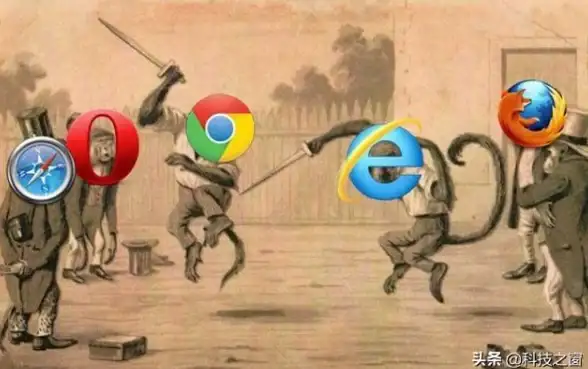
本文由 说从蕾 于2025-08-30发表在【云服务器提供商】,文中图片由(说从蕾)上传,本平台仅提供信息存储服务;作者观点、意见不代表本站立场,如有侵权,请联系我们删除;若有图片侵权,请您准备原始证明材料和公证书后联系我方删除!
本文链接:https://xdh.7tqx.com/wenda/788305.html



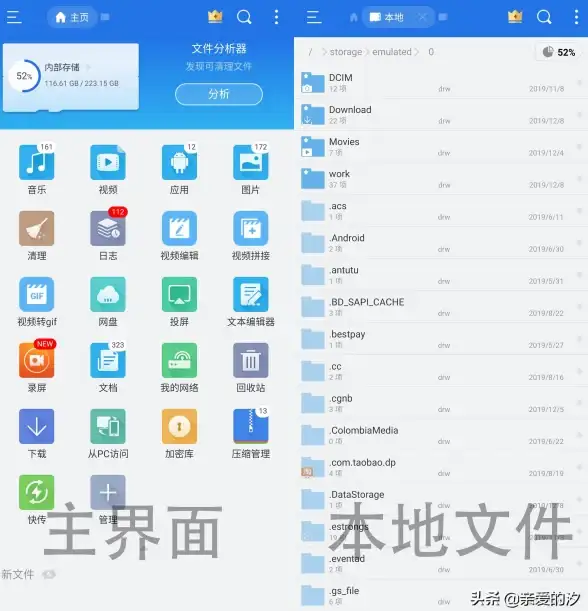

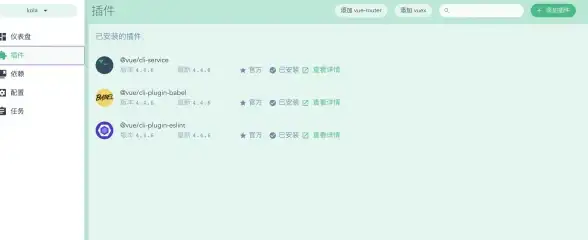



发表评论